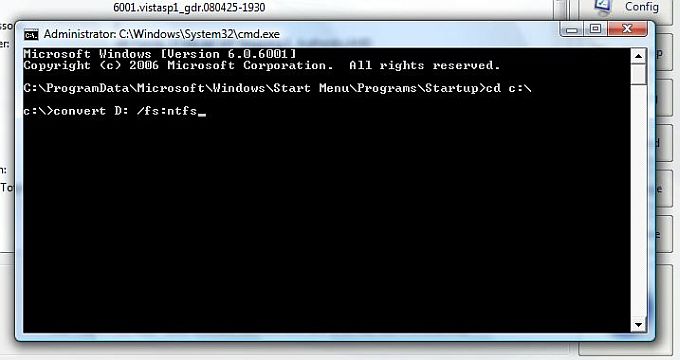"The NTFS file system provides better performance and security for data on hard disks and partitions or volumes than the FAT file system used in some earlier version of Windows. If you have a partition that uses the earlier FAT16 or FAT32 file system, you can convert it to NTFS
by using the convert command. Converting to NTFS does not affect the data on the partition."
Run WinTools.net and select Command Prompt... point of menu (you run Command Prompt with Administrator rights):
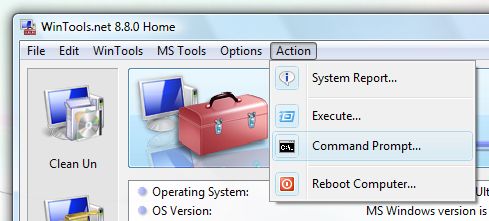
In the Command Prompt window, type convert drive_letter: /fs:ntfs, where drive_letter is the letter of the drive you want to convert, and then press ENTER. For example, convert D: /fs:ntfs would convert drive D to the NTFS format.